快剪辑是一款视频剪辑软件,功能强大,除了有剪切视频的作用外,还可以为视频添加各种滤镜、转场特效、字幕等功能。今天小编就教大家快剪辑怎么把视频转换成黑白效果吧。
快剪辑把视频转换成黑白效果的方法步骤:
1、在快剪辑窗口中,点击本地视频;
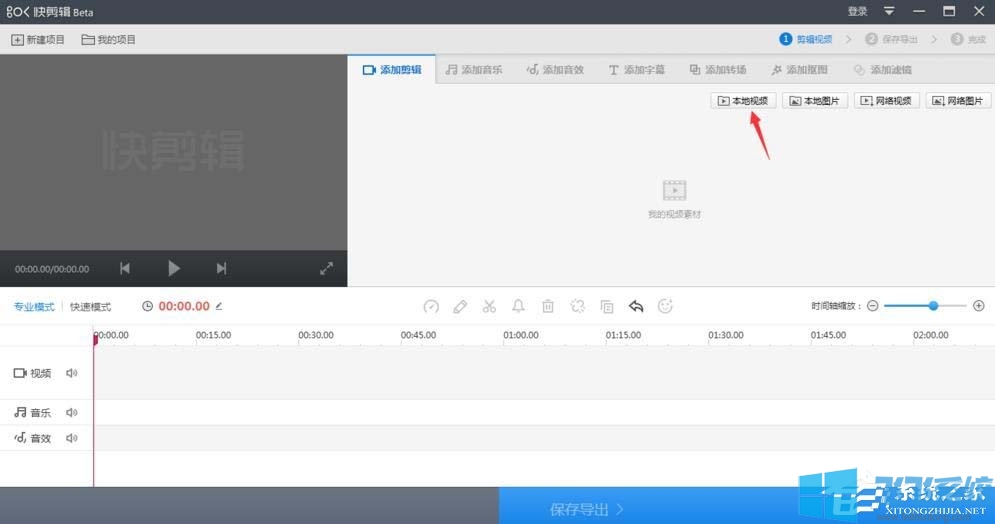
2、在打开的窗口中,点击选中需要的视频,点击打开;
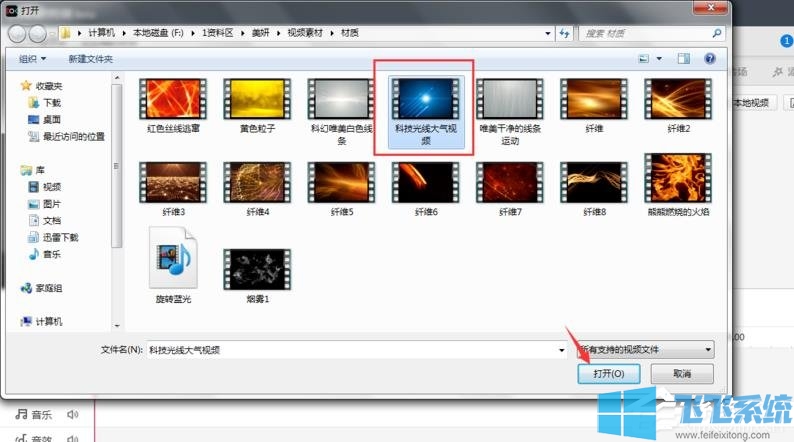
3、点击右上角的添加滤镜;
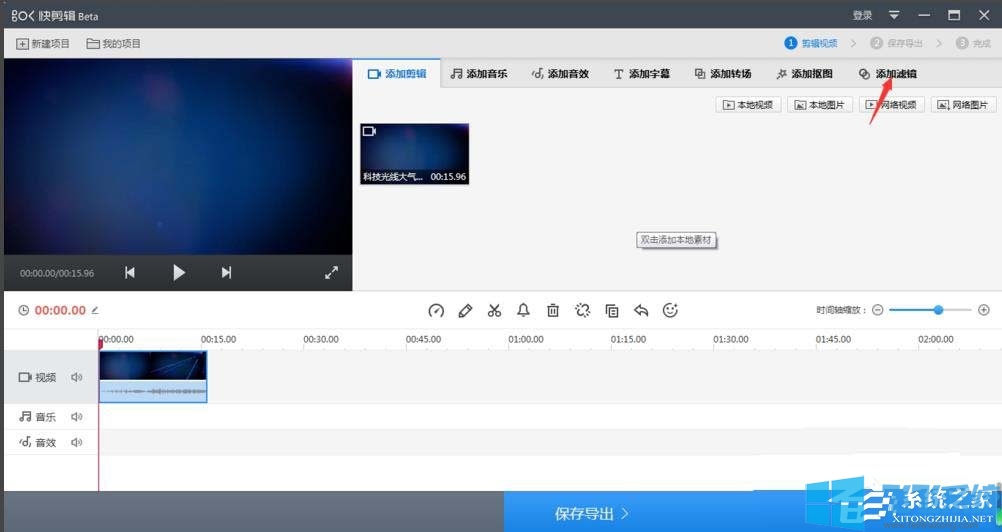
4、鼠标移动到箭头所指的东京物语缩略图,点击右上角的加号;
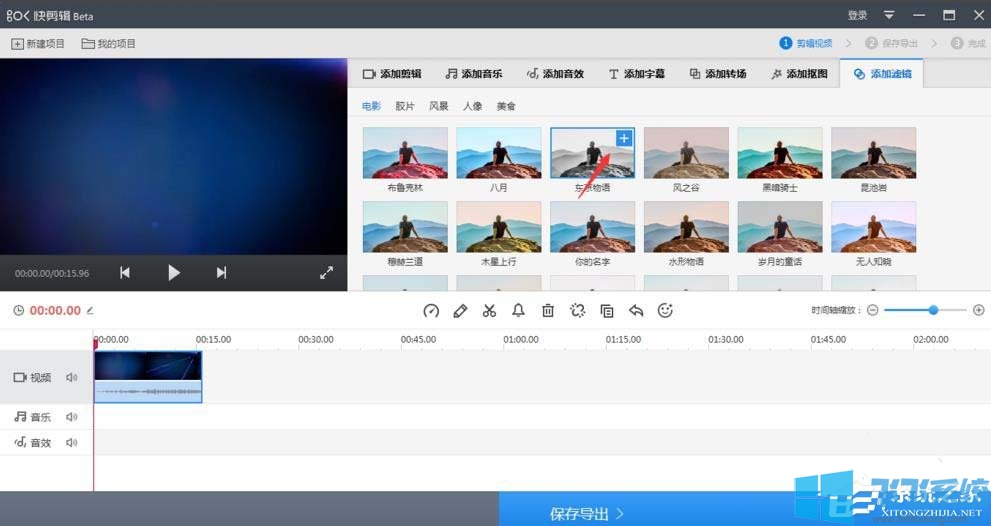
5、进入滤镜设置窗口,可以选择将滤镜应用于全部片段;
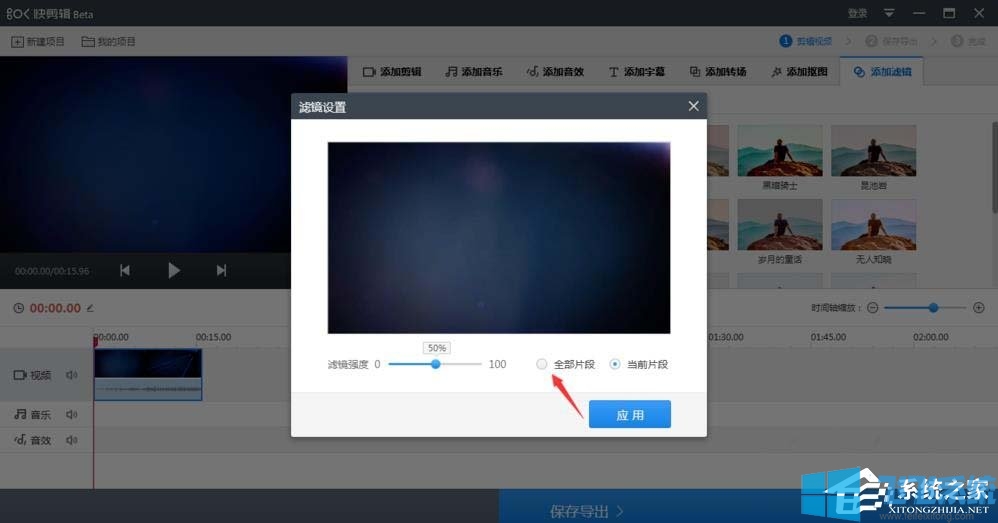
6、也可以根据自己的需要,调整滤镜强度;
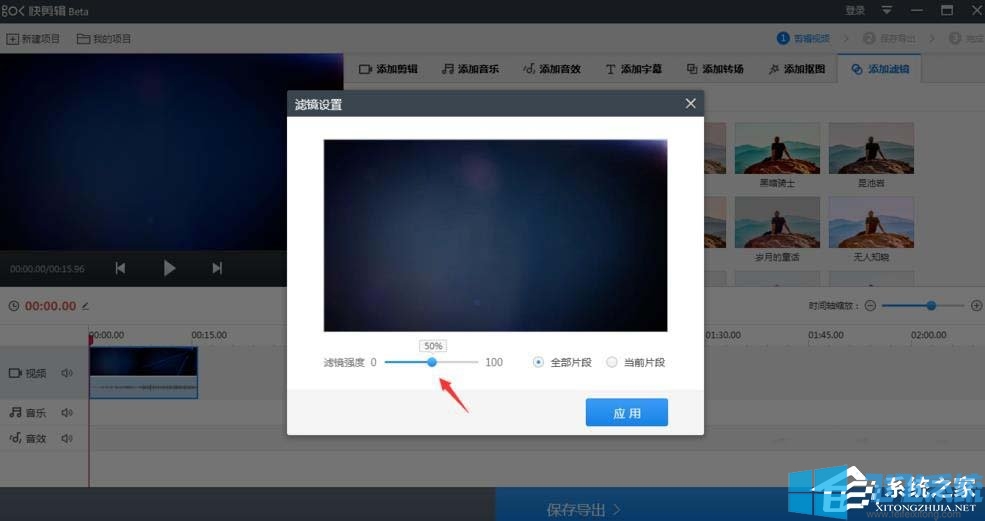
7、设置完成,点击应用;
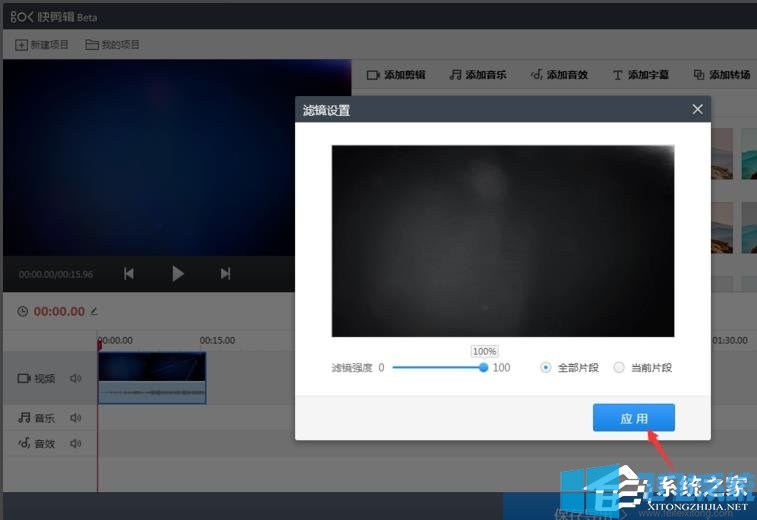
8、这样,所选择的滤镜就被我们应用到所有视频片段,将显示出黑白色调。
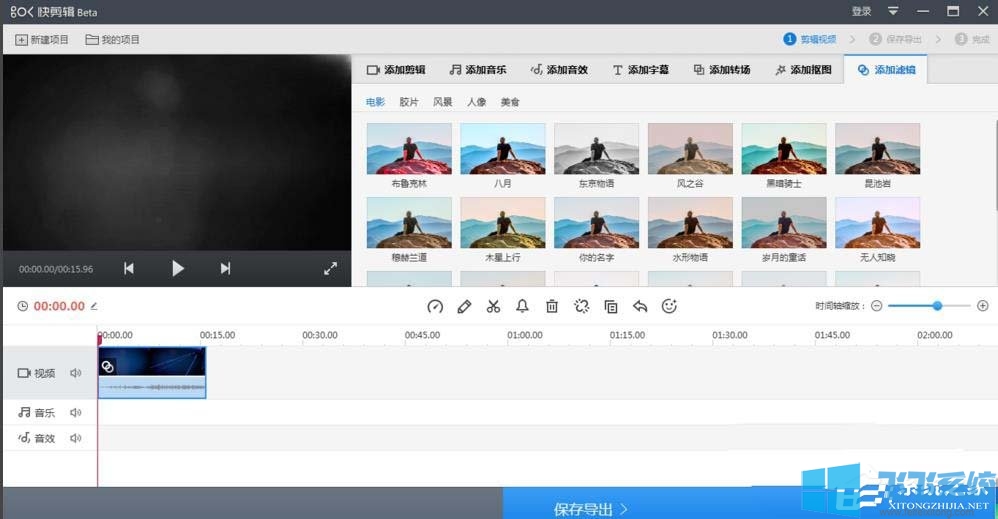
快剪辑这款软件使用起来还是很方便的,大家可以多自行摸索也可以在本站多查看关于快剪辑的方法教程。
分享到: